Docker
Instalación y Configuración de Docker
Para comenzar a trabajar con Docker, es fundamental realizar una instalación adecuada y configurarlo correctamente en el sistema operativo. Este capítulo proporciona una guía paso a paso para instalar Docker en diferentes plataformas y verificar que esté listo para ejecutar contenedores.
Instalación de Docker en Diferentes Sistemas Operativos
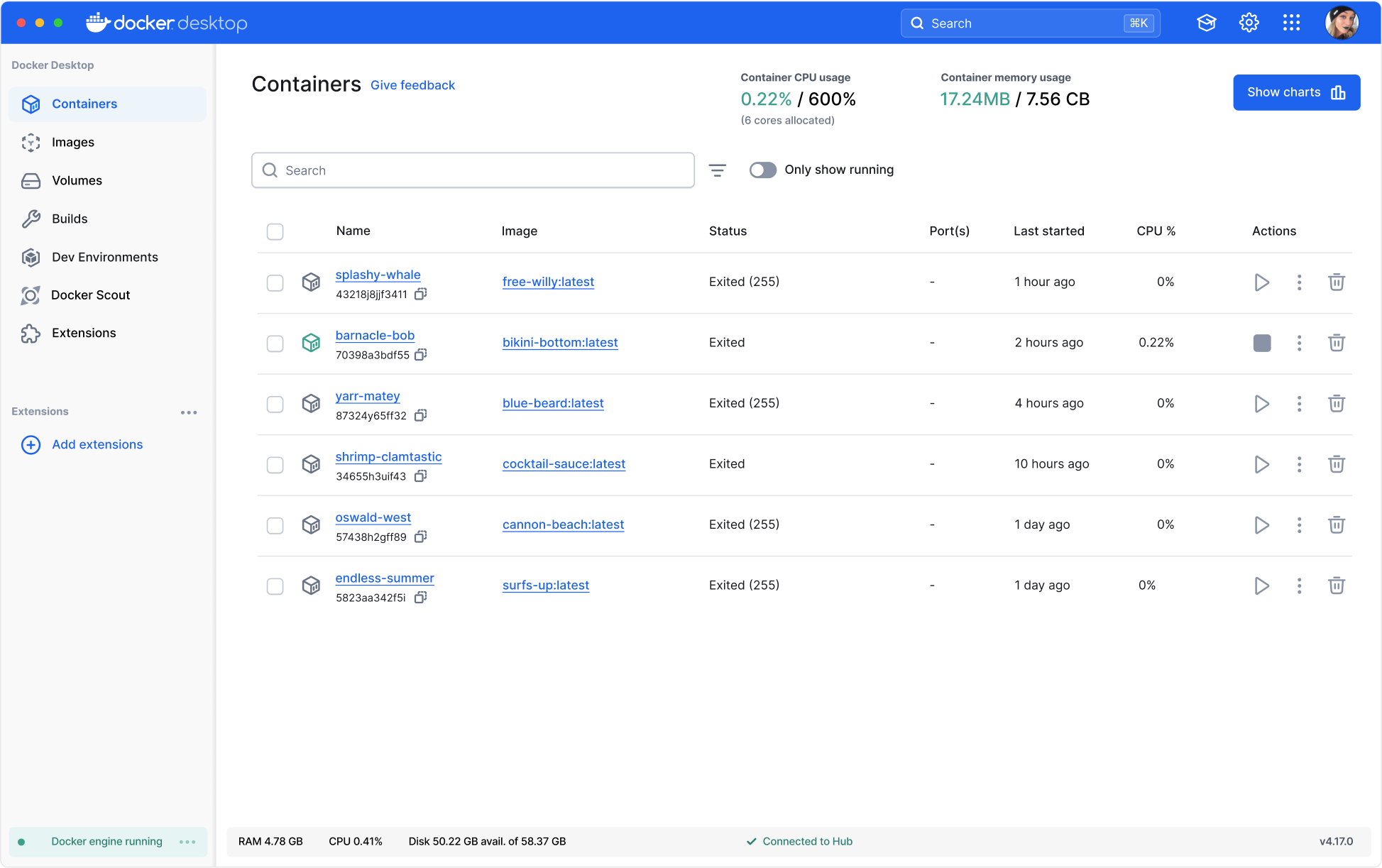 Esta imagen muestra la interfaz de Docker Desktop
Esta imagen muestra la interfaz de Docker Desktop
Instalación en Windows
Para instalar Docker en Windows, Docker Desktop es la opción recomendada. Docker Desktop proporciona una interfaz gráfica y permite trabajar con Docker en sistemas Windows 10 o superiores.
- Descargue Docker Desktop desde el sitio oficial de Docker.
- Ejecute el instalador y siga las instrucciones en pantalla.
- Una vez completada la instalación, inicie Docker Desktop.
Instalación en macOS
En macOS, Docker también se instala usando Docker Desktop, que proporciona un entorno sencillo para gestionar contenedores.
- Descargue Docker Desktop para macOS desde el sitio web oficial de Docker.
- Ejecute el archivo descargado y arrastre Docker a la carpeta de aplicaciones.
- Abra Docker desde la carpeta de aplicaciones y acepte los términos de uso.
Instalación en Linux
Para Linux, la instalación de Docker varía ligeramente entre distribuciones. A continuación, se muestra la instalación en Ubuntu como ejemplo.
bash
Para otros sistemas basados en Linux, consulte la documentación oficial de Docker, que proporciona instrucciones detalladas.
Verificación de la Instalación
Después de la instalación, es importante verificar que Docker está correctamente configurado y funcionando. El siguiente comando nos permitirá comprobar que Docker se ejecuta sin problemas:
bash
Si el comando muestra la versión de Docker, significa que la instalación ha sido exitosa.
Configuración Inicial de Docker
Docker se puede personalizar para satisfacer diferentes necesidades, especialmente en un entorno de desarrollo o producción. A continuación, se presentan algunas configuraciones básicas que pueden ser útiles.
Configuración de Permisos
En sistemas Linux, los usuarios necesitan permisos de superusuario para ejecutar comandos de Docker. Para evitar usar sudo en cada comando, se puede añadir el usuario actual al grupo docker:
bash
Es importante cerrar la sesión y volver a iniciarla para aplicar los cambios.
Configuración del Archivo Docker Daemon
El archivo de configuración de Docker Daemon (daemon.json) permite configurar opciones avanzadas como la limitación de recursos y la configuración de proxies. En sistemas Linux, el archivo suele ubicarse en /etc/docker/daemon.json.
Ejemplo de configuración para establecer límites de recursos:
json
Después de realizar cambios en el archivo de configuración, es necesario reiniciar Docker para que los cambios surtan efecto:
bash
Primeros Pasos con Docker
Una vez que Docker está instalado y configurado, es útil probar algunos comandos básicos para familiarizarse con la herramienta.
Ejecutar un Contenedor de Prueba
El comando docker run permite ejecutar un contenedor a partir de una imagen. Para hacer una prueba rápida, podemos usar la imagen hello-world, que está diseñada para verificar que Docker está funcionando correctamente.
bash
Este comando descarga la imagen hello-world desde Docker Hub (si no está ya disponible en el sistema) y ejecuta un contenedor que imprime un mensaje de confirmación.
Conclusión
La instalación y configuración de Docker es el primer paso para aprovechar el poder de la contenerización en el desarrollo y despliegue de aplicaciones. Con Docker listo para usar, estamos preparados para explorar cómo crear y gestionar nuestras propias imágenes y contenedores en el próximo capítulo.
Apoya a Chuck's Academy!
¿Disfrutando de este curso? Puse mucho esfuerzo en hacer la educación en programación gratuita y accesible. Si encontraste esto útil, considera comprarme un café para apoyar futuras lecciones. ¡Cada contribución ayuda a mantener esta academia en funcionamiento! ☕🚀

Chatea con Chuck

- Introducción a Docker y la Contenerización
- Instalación y Configuración de Docker
- Principios de Contenedores y Virtualización
- Imágenes en Docker: Creación y Gestión
- Escribiendo y Optimizando Imágenes
- Volúmenes y Almacenamiento Persistente en Docker
- Redes en Docker: Conectividad entre Contenedores
- Docker Compose: Gestión de Aplicaciones Multicontenedor
- Buenas Prácticas en Docker para Despliegue de Aplicaciones
- Gestión y Optimización de Recursos en Docker
- Seguridad en Docker y Buenas Prácticas de Contenerización
- Docker Swarm: Orquestación Básica de Contenedores
- Kubernetes vs Docker Swarm: Introducción a Kubernetes
- Despliegue y Escalabilidad con Kubernetes
- Integración Continua y Entrega Continua (CI/CD) con Docker
- Registro de Imágenes Docker: Docker Hub y Alternativas
- Monitorización y Logging de Contenedores en Docker
- Resolución de Problemas y Debugging en Docker
- Migración de Aplicaciones a Contenedores Docker
- Ejemplos Prácticos: Despliegue de Aplicaciones Web y APIs
- Conclusiones y Buenas Prácticas en el Uso de Docker













